Центр управления KDE
Ещё одним примером спец. kioslave является kioslave settings:/. Кроме того, в меню есть пункт "Центр управления KDE"
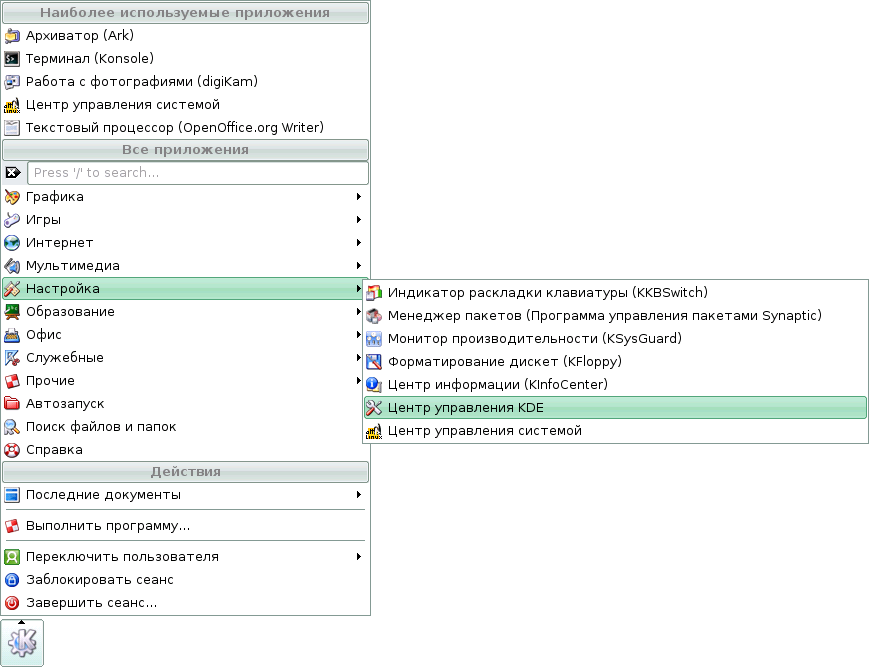
После запуска Центр управления KDE выглядит так::
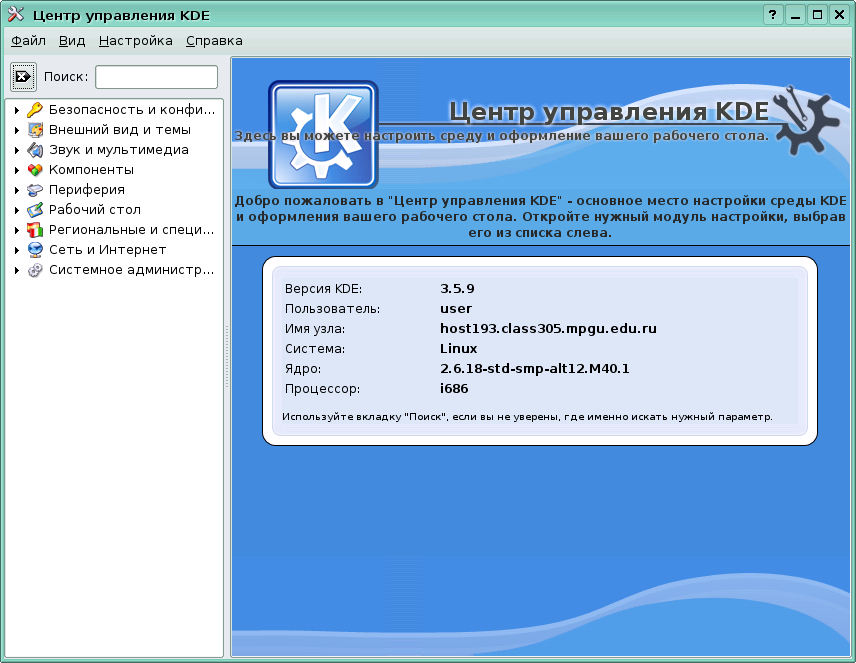
Настройки делятся на две группы:
- Влияющие на функциональность радикальным образом, например, настройка принтера.
- Настройки локальных и удаленных принтеров. Настройки принтеров являются самодостаточными.
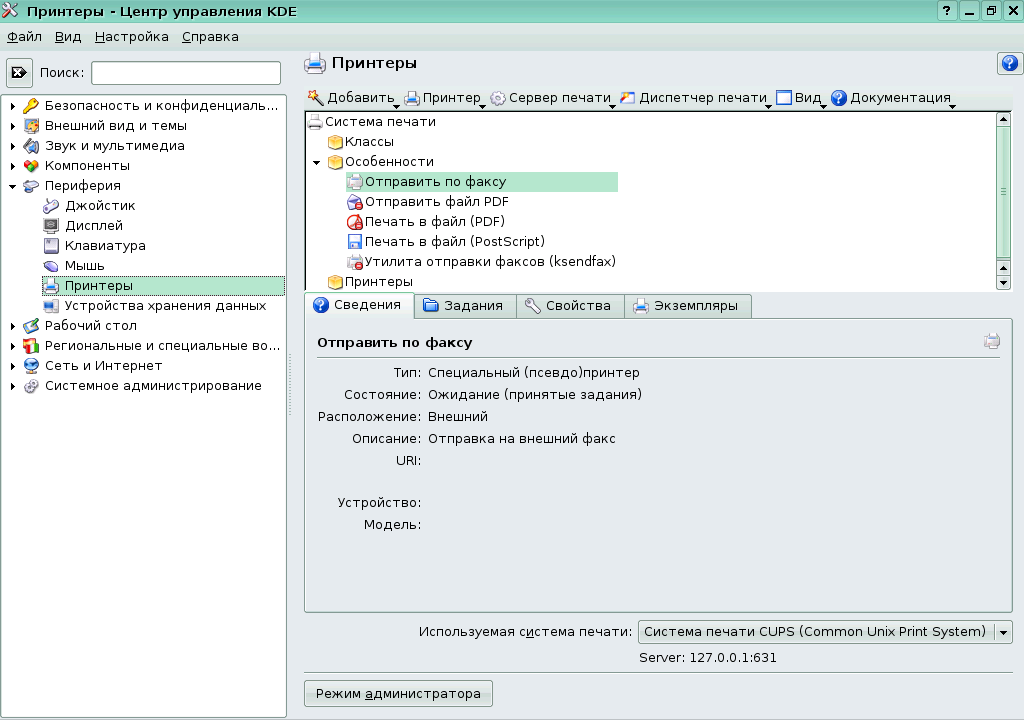
- Доступ других пользователей к локальным ресурсам по smb. Необходимо во-первых, иметь права администратора, и во-вторых произвести некие действия над самой самбой: установить самбу, и по необходимости перезагружать конфигурацию
- Основная масса настроек, не влияющих на функциональность: настройки внешнего вида, интерфейса, тонкостей поведения.
Настройки интерфейса
вступительное слово
Внешний вид
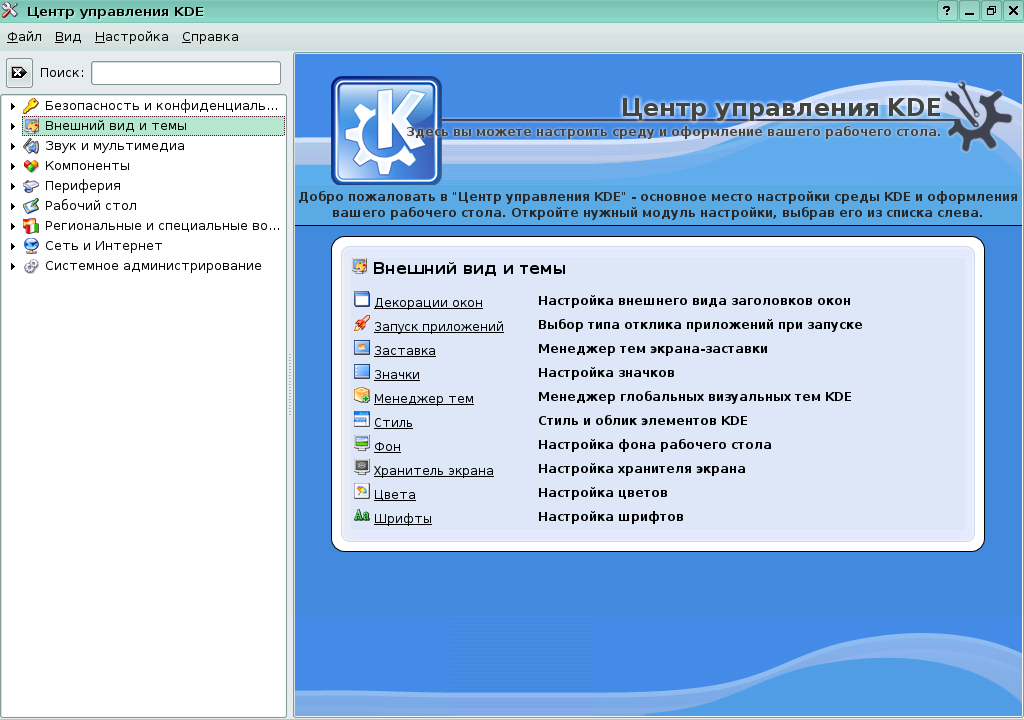
Основные настройки, которые может пользователь менять без ущерба для --- размер шрифтов:
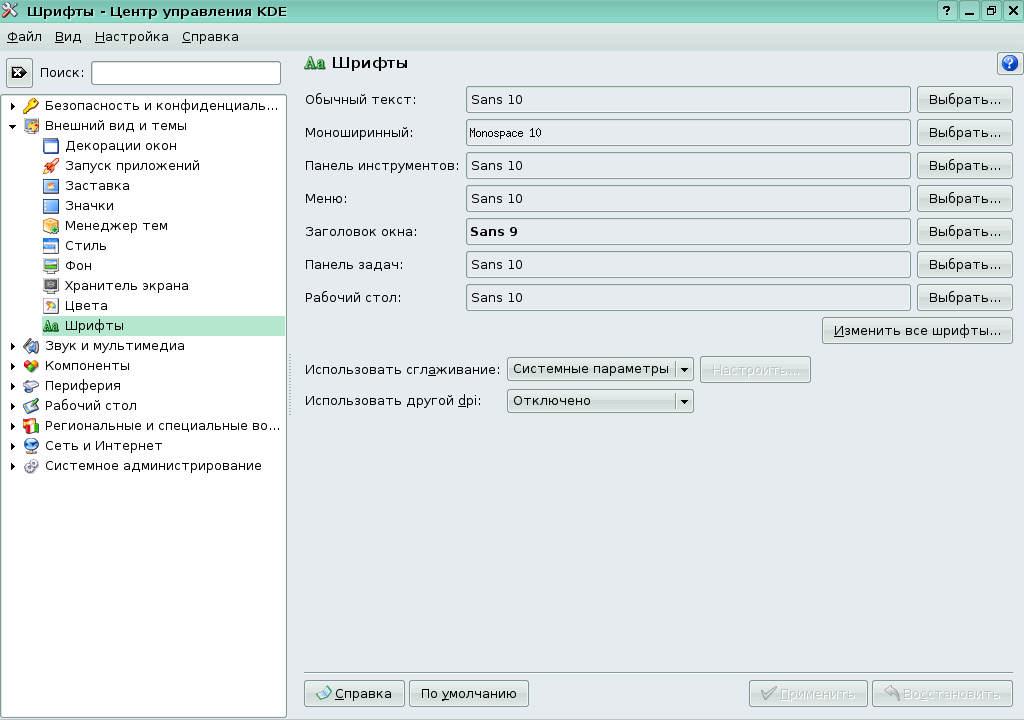

Таким образом, пользователи, жалующиеся на размер шрифтов, могут легко их изменить:
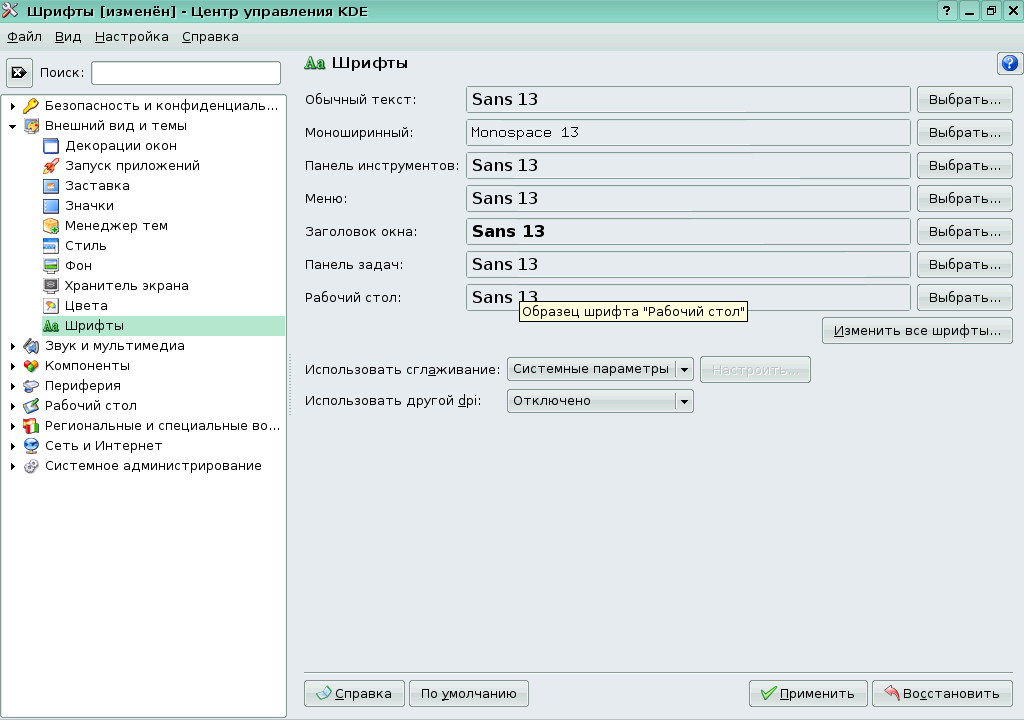
После внесения изменений приложение gtk нужно перезапустить.
Кроме того, есть менеджер тем, который позволяет пользователям управлять всей совокупностью настроек внешнего вида, сохранять их как единую тему и загружать новые темы:
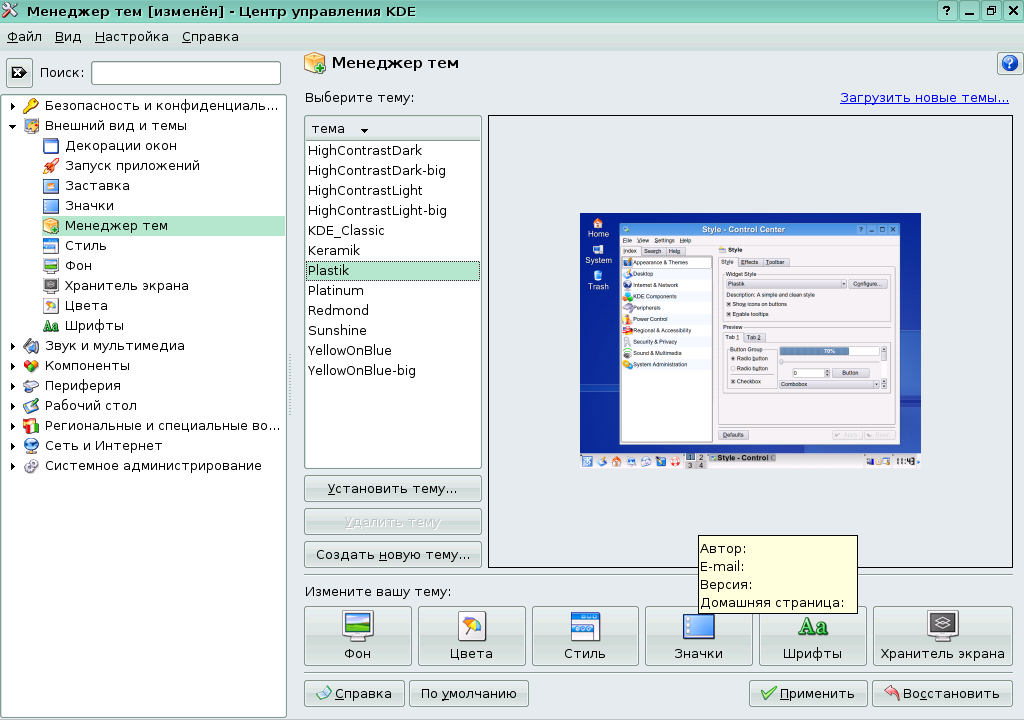
Темы объединяют вид элементов управления, фон рабочего стола и так далее. Кроме того, в разделе внешнего вид, можно настроить декорации окон:
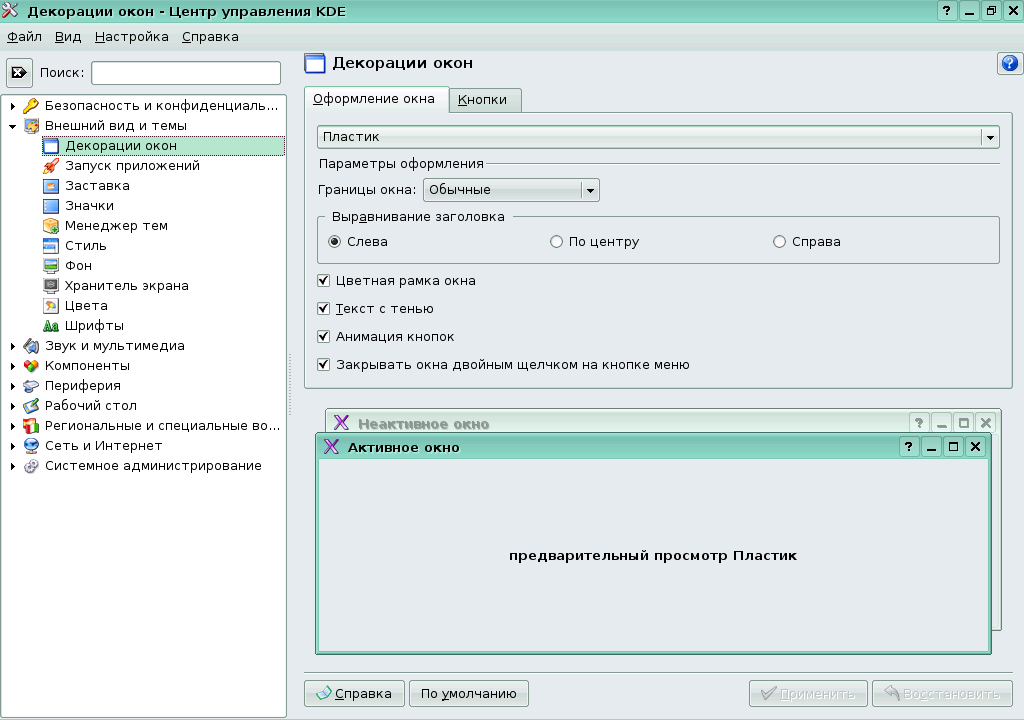
Тут можно настроить в том числе кнопки:
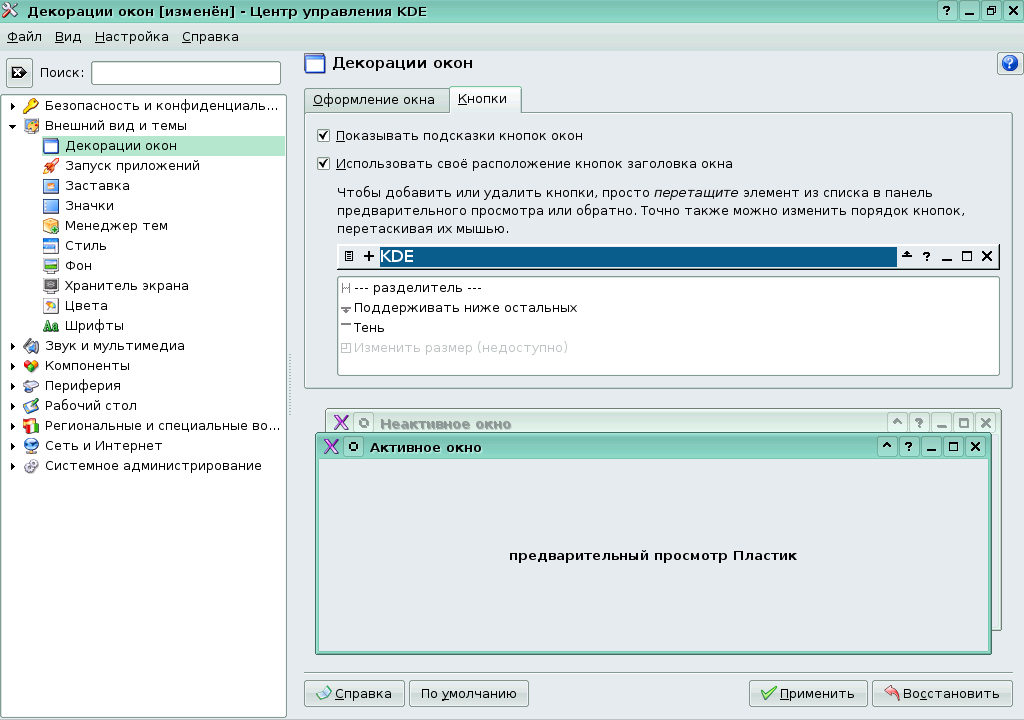
Следует помнить, что действия по настройке внешнего вида могут привести к ухудшению внешнего вида, если только вы не дизайнер.
Звуковая схема
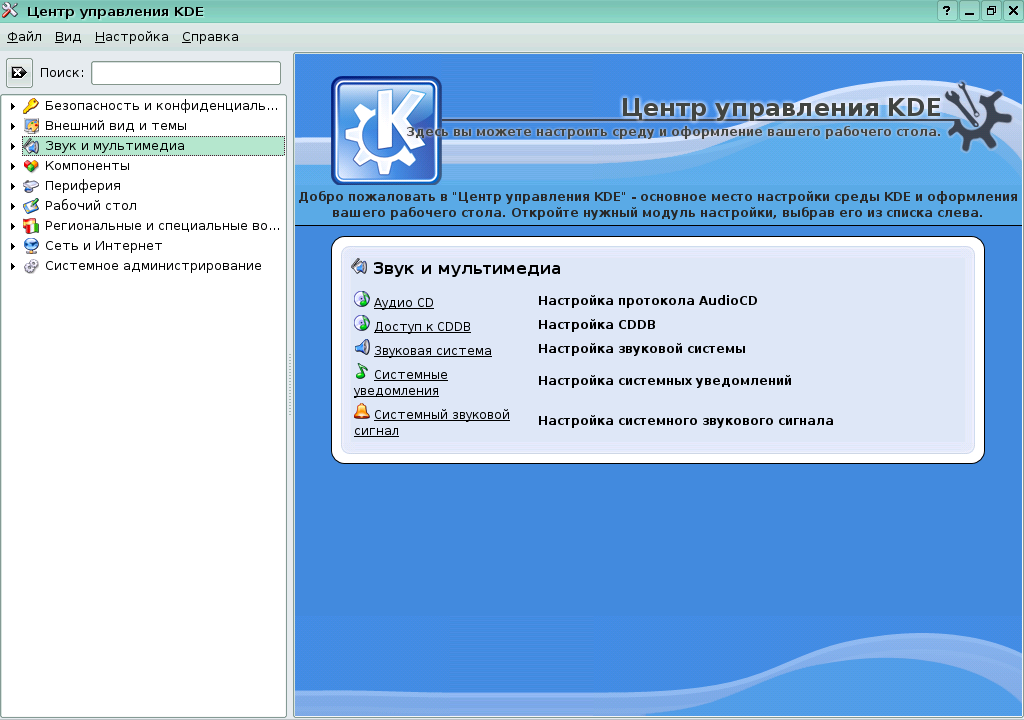
Возможно настроить полностью все уведомление среды KDE:
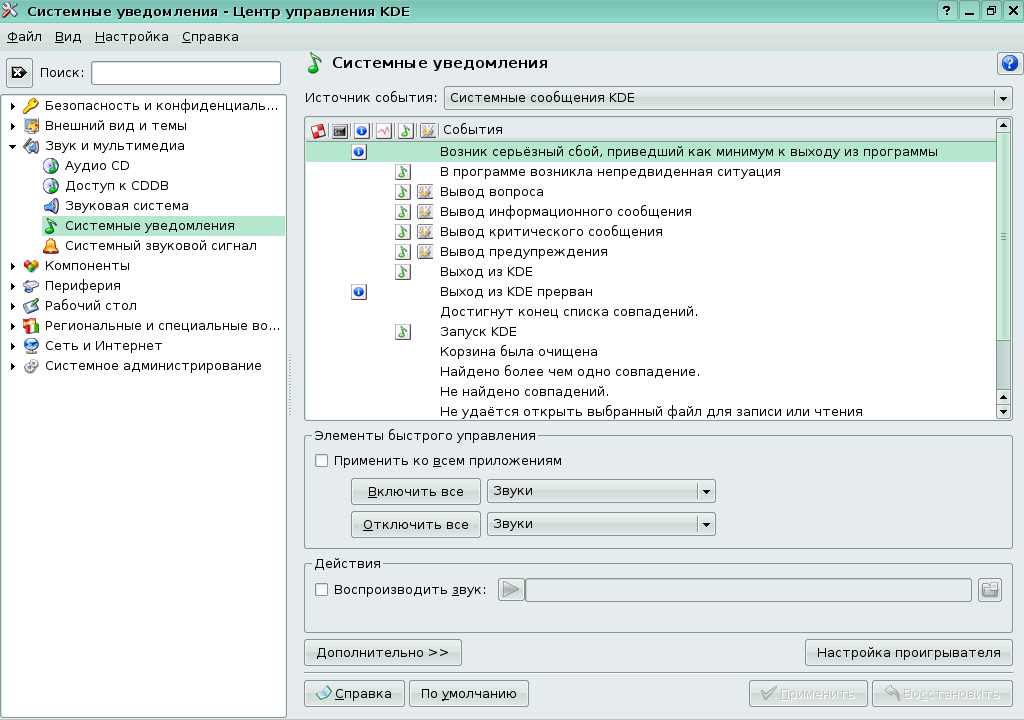
Наибольший интерес представляет отключение всех звуковых уведомлений:
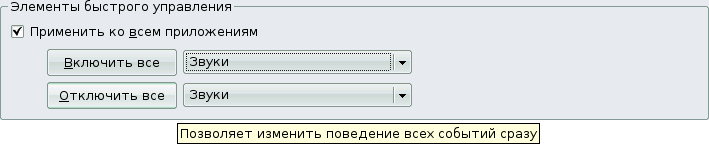

Интерес представляет также уведомления программ, входящих в KDE, в частности, kopete:

Настройка комбинаций клавиш
Здесь мы видим искл. список глобальных клав. комбинаций:
Этот список позволяет легко выбрать схему клав. комбинаций. Во-вторых, именно здесь, воспользовавшись удобным поиском, вы можете быстро найти в списке желаемую вами комбинацию. Каждое приложение среды KDE также имеет собственный пункт меню по настройке клавиш, имеющий аналогичный интерфейс и нх. в меню настройки. (пример с показом списка всех окон)
В силу реализации мгновенного переключения схемы раскладок, если вы используете alt-shift для переключения раскладки, комбинации клавиш, использующие alt-shift, работать не будут.
Настройка раскладки
Для настройки переключения раскладок клавиатуры проще воспользоваться альтератором.
Настройка Konqueror-а как веб-броузера
Отдельным классом настроек являются настройки Konqueror, в частности как веб-броузера. Если вы собираетесь использовать его в этой роли, то для вас представляет интерес ряд настроек:
- Блокирование контента
В обоих веб-броузерах (Konqueror и Firefox) есть отдельные настройки размера шрифтов, несколько отличающиеся от системных, поскольку они позволяют задать минимальный и типичный размер шрифта. Это позволяет улучшить восприятие страницы пользователями с высоким азр. или плохим зрением.
Функциональные настройки
Первые в череде функциональных настроек --- настройки, которые определяют, как наш компьютер отвечает на запросы удаленных пользователей с просьбой подключиться к нашему рабочему столу и начать подглядывать за нашими действиями.
Механизм удаленного рабочего стола позволяет вып. для функции просмотра чужого рабочего стола для подключения удаленного пользователя к чужому сеансу работы существует механизм, известный как общий рабочий стол, использующий протокол vnc для передачи изображения рабочего стола в одну строну, а информации о перемещении мыши и нажатых клавишах в другую. Это, при наличии прав, позволяет вмешиваться в работу пользователя.
Для использования этого механизма необходимо разрешить удаленным пользователям подключаться к своим сеансам. Либо задать пароль и передать его другим пользователям, либо разрешить беспарольный доступ. Последний способ не всегда желателен, но удобен, когда вы учитель.
Поэтому мы начнём с того, что настроим беспарольное подключение по vnc.
Кроме собственно настроек есть очень полезный пункт Безопасность и конфиденциальность": Если школьник вместо того, чтобы заниматься делом, ходил по порносайтам, то этот пункт позволяет удалить следы пребывания в системе: история броузера Konqueror, список последних документов, меню быстрого запуска, thumbnails. Для того, чтобы им воспользоваться, можно выбрать соответствующие категории и нажать кнопки очистить: Настройки автоматического очищения каждый раз при выходе нет.
Готовность (%) Продолжительность (ак. ч.) Подготовка (календ. ч.) Полный текст (раб. д.) Предварительные знания Level Maintainer Start date End date 5 1 1 1 1 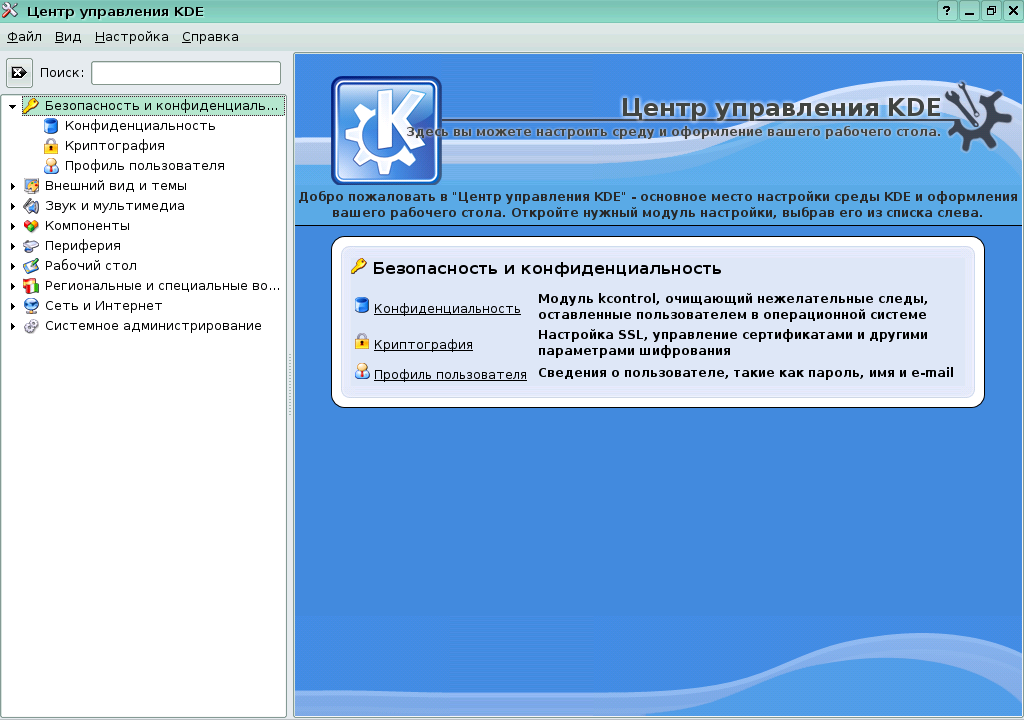
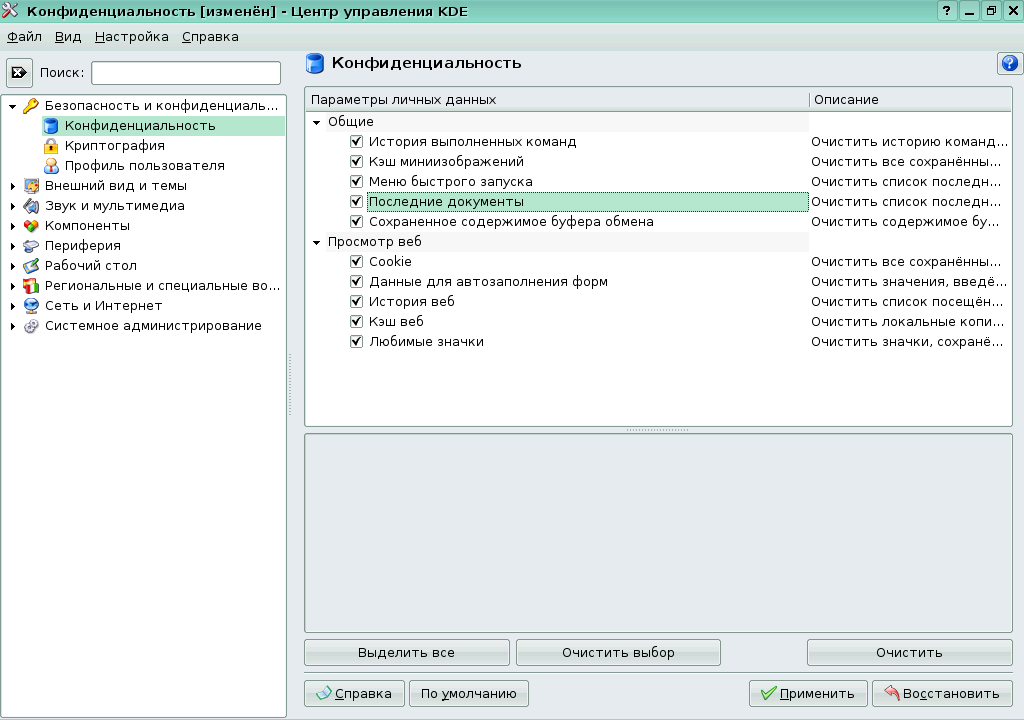
Сведения о ресурсах
